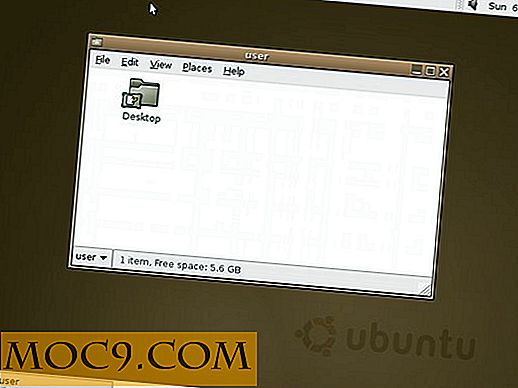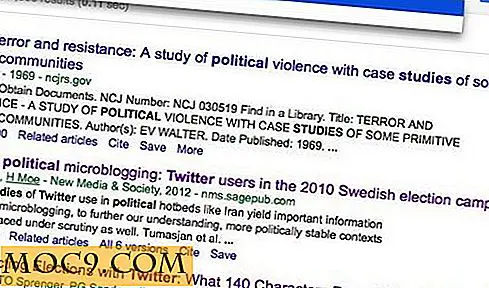Как да скриете файлове и папки в Windows 10
Скриването на вашите лични файлове е необходимост, ако споделяте компютър с някой друг, независимо дали е у дома или на работното място. С Windows 10, предлагащ лъскав ремонт на опитното и истинско Windows опит, мислехме, че ще ви дадем опреснителен речник. Ето как можете да скриете файлове и папки в Windows 10.
Скриване на отделен файл
За щастие, Microsoft не е преоткрил колелото тук. Скриването на отделен файл или папка в Windows 10 се извършва точно както е направено в Windows 7.
1. Използвайте File Explorer, за да отидете до файла или папката, която искате да скриете. След като го намерите, просто щракнете с десния бутон върху файла или папката и изберете "Properties".
2. В полето "Свойства", което се отваря, ще видите "Атрибути" в долната част. Ще има две кутии за проверка: "Само за четене" и "Скрито". Очевидно искаме да кликнете върху полето "Скрити". Оттам просто кликнете върху бутона "OK" или "Apply", за да скриете този файл.

Скриване на няколко файла
1. Отворете File Explorer и изберете всички файлове или папки, които искате да скриете.
2. В горната част на прозореца File Explorer кликнете върху раздела "Преглед". Това ще покаже разнообразие от различни опции, но тази, която ни интересува, е обозначена като "Показване / скриване". В тази секция ще има бутон "Скриване на избраните елементи". При натискане на този бутон ще се появи диалогов прозорец отворете, като поискате да потвърдите промените си. Той ще ви попита дали искате да скриете подпапките и файловете в папките, които първоначално сте избрали. За да потвърдите промените на атрибутите си и да скриете избраните от вас файлове и папки, кликнете върху бутона OK.

Преглед на скритите файлове и папки
Когато файловете и папките са скрити, те вече не се показват в File Explorer. За да ги направите видими отново, кликнете върху раздела "Преглед" в горната част на прозореца File Explorer. В секцията "Показване / скриване" ще има квадратче с надпис "Скрити елементи". Ако кликнете върху това квадратче, ще се покажат всички скрити файлове или папки в това място. Всички скрити файлове и папки ще се появят с частично прозрачни икони, така че ще сте наясно какво е скрито и какво обикновено се вижда.

Наистина скрий вашите файлове
Цялата цел да скриете файловете си е да ги държите далеч от любопитни очи. За съжаление, ако някой наистина иска да отблъсква, те са само с няколко кликвания от мишката, за да разкрият тези скрити файлове и папки. За щастие, има по-добър начин и дори не трябва да изтегляте допълнителен софтуер.
Windows скрива системните файлове от крайните потребители по подразбиране. Microsoft прави това, така че потребителят да не изтрива неволно всички важни файлове, които системата трябва да работи правилно. Тези файлове изобщо не се показват в "Файл". За да ги покаже, потребителят трябва да деактивира опцията "Скриване на защитени операционни системи". Това не е невъзможно, но изисква известно ноу-хау и някаква допълнителна работа на краката.
Как да скриете вашите файлове
За да скриете действително файловете си, ще трябва Windows да ги разпознае като системни файлове. Има начин да направите това; обаче, ще трябва да сте готови да използвате командния ред. За да отворите командния ред, ще трябва да отворим помощната програма "Run". Има няколко начина да направите това, но натискането на бутона "Win +" R "едновременно е най-бързо.

В полето "Run" въведете cmd . Ще се отвори прозорец на командния ред, където ще използвате командата attrib да маркирате файла или папката си като системен файл.

Например имам папка с надпис "Моите очи само" на работния ми плот. За да направите Windows да се третира като системен файл, бих написал следното в прозореца на командния ред:
attrib + s + h "C: \ Users \ Ryan \ Desktop \ Моите очи само"
За да направите това с вашите собствени файлове, заменете това, което е в кавички, с пътя до избрания файл или папка. Ако искате папката да се види отново, заменете "+" с "-" в командата attrib .
С чувствителните файлове и папки, прилежно изпънати в червата на Windows, не е нужно да се притеснявате за това, че някой се препъва във вашите неща. Използвате ли някой от тези методи? Предпочитате софтуер на трета страна да скриете или да шифровате файловете си? Ако е така, да ни уведомите в коментарите!